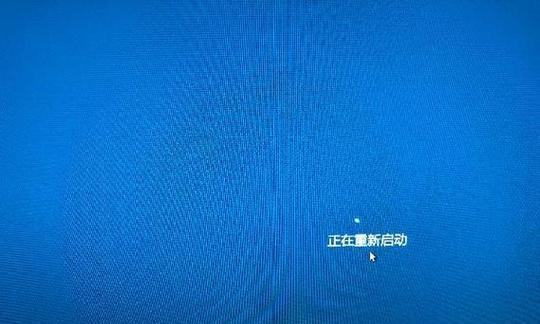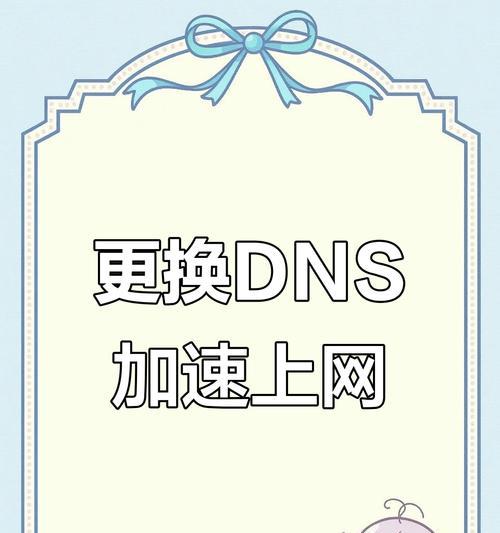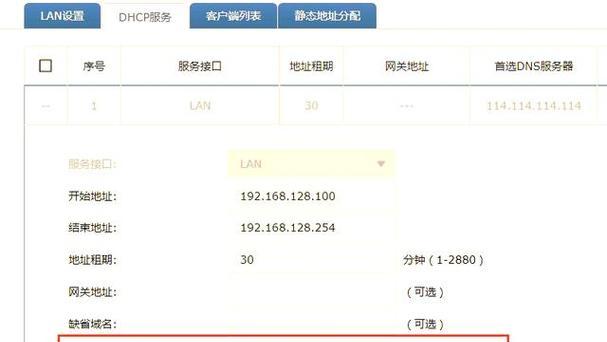在使用电脑上网过程中,我们经常会遇到DNS错误的问题。这个问题会导致我们无法正常访问网页、发送电子邮件等,给我们的生活和工作带来很大的困扰。本文将详细介绍电脑DNS错误的解决方法,帮助读者迅速排除这一问题,恢复网络连接。
一、检查网络连接状态
在解决电脑DNS错误之前,首先要检查电脑的网络连接状态,确保无线网络已经连接成功。通过点击任务栏右下角的网络图标,查看已连接的网络是否正常工作。
二、重新启动路由器和调制解调器
如果网络连接状态正常,但仍然遇到DNS错误,可以尝试重新启动路由器和调制解调器。长时间运行可能导致这些设备出现问题,通过断电重新启动可以解决一些网络故障。
三、检查网络设置
打开控制面板,进入网络和共享中心,点击“更改适配器设置”来检查网络设置。确保无线连接已启用,并且没有其他设置出现问题。
四、清除DNS缓存
打开命令提示符,输入“ipconfig/flushdns”命令,清除电脑的DNS缓存。这将强制电脑重新查询DNS服务器,解决一些由于DNS缓存导致的错误。
五、更改DNS服务器地址
在网络适配器设置中,选择使用“自动获取DNS服务器地址”的选项,或者手动更改为其他可靠的公共DNS服务器地址,如谷歌的8.8.8.8和8.8.4.4。
六、检查防火墙设置
防火墙可能会阻止某些网站或应用程序的访问。在解决DNS错误问题时,可以尝试关闭防火墙或者调整其设置,确保不会阻止网络连接。
七、使用网络故障排除工具
操作系统中通常会提供一些网络故障排除工具,如Windows的网络诊断。通过运行这些工具,系统会自动检测并尝试解决一些常见的网络问题,包括DNS错误。
八、更新网络适配器驱动程序
过时或损坏的网络适配器驱动程序可能导致DNS错误。打开设备管理器,找到网络适配器,右键点击并选择“更新驱动程序”,系统会自动下载并安装最新的驱动程序。
九、重置网络设置
在控制面板的网络和共享中心,选择“更改适配器设置”,右键点击网络适配器,选择“属性”,在弹出的窗口中选择“重置”按钮,重置网络设置。
十、修复操作系统文件
有时,操作系统文件的损坏会导致DNS错误。打开命令提示符,输入“sfc/scannow”命令,系统会自动扫描并修复操作系统文件的问题。
十一、使用备用浏览器
如果DNS错误只发生在特定的浏览器中,可以尝试使用其他浏览器来访问网页。有时,浏览器本身的问题可能导致DNS错误。
十二、重置路由器
在路由器上找到重置按钮,按下并保持几秒钟,将路由器恢复到出厂设置。然后重新配置路由器,连接无线网络并重新测试DNS错误是否解决。
十三、联系互联网服务提供商
如果尝试了以上的方法仍然无法解决DNS错误,可能是由于互联网服务提供商的问题。及时联系他们,并向他们说明你所遇到的问题,寻求专业帮助。
十四、升级固件
一些路由器可能需要升级其固件版本才能解决DNS错误。进入路由器设置页面,查找是否有最新的固件版本可供下载,然后按照说明进行升级。
十五、
通过检查网络连接状态、重新启动设备、清除DNS缓存、更改DNS服务器地址等方法,我们可以解决电脑DNS错误问题。同时,我们还可以尝试使用故障排除工具、更新驱动程序、重置网络设置等方法。如果问题依然存在,可以考虑重置路由器、联系互联网服务提供商或升级固件。希望这些方法能帮助读者顺利解决电脑DNS错误,恢复正常上网。